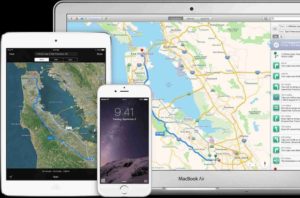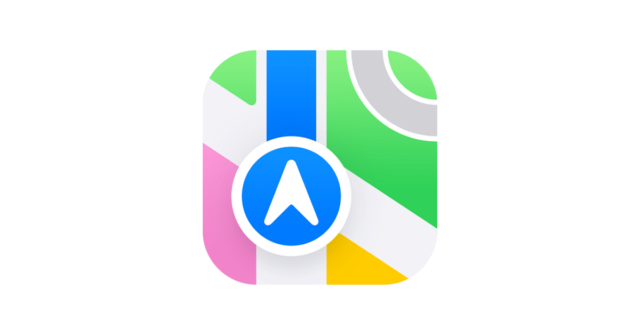
iPhone da konum nasıl sabitlenir sizin için araştırdık.
Konumları sabitlemek herhangi bir navigasyon uygulamasında hayati öneme sahip olabilir. Ziyaret etmeye değer her yerin etiketli bir adresi yoktur. Ve genellikle teknoloji şirketleri konut gelişmelerine ayak uyduramaz. Bu örnekte, Apple Haritalar’ı kullanarak iPhone’unuzda bir konumu nasıl sabitleyeceğinizi paylaşacağız.
HIZLI CEVAP
Bir raptiye bırakmak için Apple Haritalar’da herhangi bir konuma dokunun ve basılı tutun. Konumunu iyileştirmek için Taşı düğmesine ve Favorilere kaydetme gibi seçenekler için Daha Fazla (…) düğmesine basın. Profil simgenize dokunarak Favoriler listenizi görüntüleyin.
iPhone da konum nasıl sabitlenir ve Haritalar’da bir raptiye nasıl bırakılır?
Apple Haritalar’da raptiye bırakmanın birkaç yolu vardır. İlki, herhangi bir yere bir iğne bırakmanıza izin verir:
- Apple Haritalar’da bir Yer İşareti Bırakılan işaretçi görünene kadar bir konuma dokunun ve basılı tutun.
- Gerekirse, pimin konumunu iyileştirmek için Taşı’ya dokunun .
- Adres (varsa) ve tam enlem ve boylam gibi ayrıntıları görmek için alt karttan yukarı kaydırın.
- Diğer seçenekleri görmek için Diğer (…) menüsüne dokunun . Birazdan, bunlardan birkaçını ayrıntılı olarak ele alacağız.
Tek yapmak istediğiniz mevcut konumunuzu işaretlemekse (örneğin arkadaşlarınıza sizi nasıl bulacaklarını söylemek için) Apple Haritalar ana ekran simgesine dokunup basılı tutun ve Konumumu İşaretle’yi seçin. Pin arayüzünün geri kalanı yukarıdaki adımlarla aynıdır.
Apple Haritalar’da sabit bir konum paylaşmak
Bir iğne seçiliyken, Daha Fazla (…) düğmesine ve ardından Paylaş’a dokunun . Sık kullanılan kişiler ve AirDrop veya Mesajlar gibi desteklenen hizmetler de dahil olmak üzere iPhone’unuzda mevcut tüm seçenekleri göreceksiniz. Yalnız diğer Apple kullanıcılarının statik bir web görünümünden fazlasını alabileceğini unutmayın; paylaşımda bulunduğunuz kişi Android veya Windows kullanıyorsa bunun yerine Google Haritalar’ı deneyin. Aslında, Windows için Chrome kullanıyorsanız, paylaşılan bir Apple Haritalar pinine yol tarifi almaya çalışmak sizi y ine de Google Haritalar’a yönlendirecektir.
Apple Haritalar‘da Sık Kullanılanlara sabitlenmiş bir konum nasıl eklenir
Favorilerinize konum eklemek son derece kolaydır. Diğer (…) menüsünde Favorilere Ekle öğesine dokunmanız yeterlidir. Bir noktayı Favorilerden aynı şekilde kaldırabilirsiniz.
Favoriler listenizi görüntülemek için, uygulamanın herhangi bir yerinden Apple profil resminiz göründüğünde Favoriler kategorisini seçmeniz yeterlidir. Bir konumu görüntülemek, yeniden adlandırmak veya türünü (Ev, İş, Okul veya genel Adres) değiştirmek için konumun yanında yer alan Bilgi (i) düğmesine dokunun.